网页版pdf文件怎么编辑

很多用户在网上寻找PDF文档时,会遇到网页版的PDF文件,即网页的域名后缀不是con或者cn等域名而是PDF,对此想要修改其内容就只能先完成下载。下载网页内的PDF文档时只要点击网页的文件--打印选项,然后在打印设置页面内点击另存为即可,PDF文档下载到本地计算机上之后使用万兴PDF打开PDF就可以对其进行编辑,接下来说说这方面的具体操作。
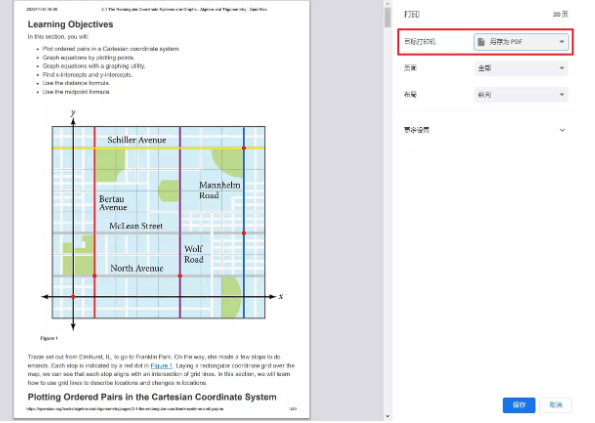
一、网页版pdf文件怎么编辑
在提到网页版pdf文件怎么编辑时,需要先下载PDF文档到本地,再使用万兴PDF等专业的PDF软件进行编辑,其大概操作流程如下:
Step1打印PDF
使用浏览器打开网页版pdf文件后,点击浏览器右上角三个点的标志,然后在下拉菜单中找到打印,点击打印。
Step2另存为PDF
在打印设置页面有另存为功能,我们点击另存为把PDF文档保存在本地计算机上。
Step3用万兴打开PDF
到万兴官网下载安装包后,安装万兴PDF到本地计算机后,运行万兴PDF后点击文件--打开,然后打开PDF文档后即可编辑。
二、网页格式如何转换为PDF格式
刚才介绍了网页版pdf文件怎么编辑,还有一种情况则是用户把网页文件保存下来,这种情况下可以通过格式转换将网页文件转换为PDF文档。目前有很多格式转换器可以使用,寻找支持html格式到PDF格式转换的软件,将保存下来的网页转换为PDF文档后,再使用PDF编辑器打开和编辑PDF文档即可。
三、网页端如何编辑PDF文件

还有的用户将网页版PDF文件下载到本地,但是本地没有PDF编辑器软件,对此还可以直接使用网页版PDF编辑器,像hipdf.cn就是不错的选择,其编辑PDF文件的流程如下:
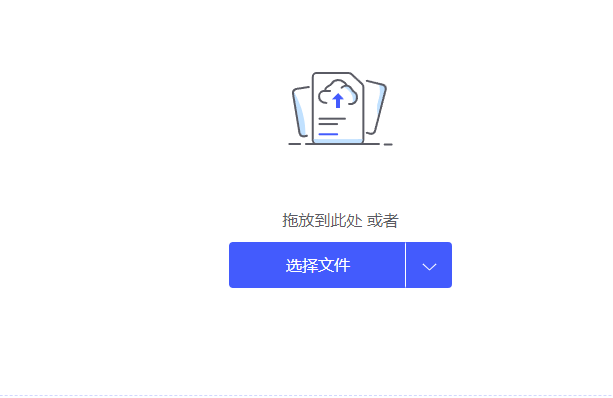
Step1在线编辑PDF
在浏览器中输入hipdf.cn后访问该网站,进入网站后点击首页中间的在线编辑PDF按钮,然后网页跳转。
Step2上传PDF
跳转之后的网页中间有选择文件的按钮,我们点击后按照本地计算机上PDF存放路径来找到PDF文件,或者直接拖拽将PDF文件上传。
Step3编辑PDF
完成文件上传后,可以在网页端对PDF文件文本图片等进行编辑,同时还可以转换格式或者将PDF文档直接转换为网页等。
四、如何在浏览器缓存中寻找PDF文件
其实提到网页版pdf文件怎么编辑这类问题,只要下载PDF文件到本地即可,因此用户还要掌握在浏览器缓存中寻找PDF文件。比如使用IE浏览器打开过PDF文件,然后我们在工具--Internet选项--查看文件中寻找PDF文件,这其中都是缓存到本地的浏览器数据,其中.pdf格式的文件应该是我们要找的文件,可以将其复制到本地其他文件夹内,进而再使用PDF编辑器打开并且编辑。
以上介绍的就是网页版pdf文件怎么编辑,通常网页内的PDF文件可以直接通过网页打印功能中的另存为方法保存,然后我们使用本地PDF编辑器即可编辑该文件,同时还可以在线端PDF编辑器对其进行编辑,这里建议使用万兴PDF对文档进行编辑,其效率高而且兼容性强,适合用户快速完成PDF文档编辑。





